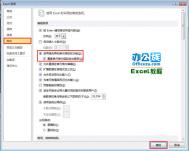对于Excel表格中的不同数据,我们可以按照不同的条件和要求设置它显示的格式,以便把不同的数据更加醒目地表示出来,这就是Excel单元格中条件格式的应用。也就是说,我们可以根据单元格中数据所满足的不同条件为单元格设置不同的格式。那么,如果我们希望某单元格的格式根据其他单元格数据所满足的条件来进行相应设置,能不能实现呢?当然能,在Excel 2007中,用条件格式同样可以让这种希望变成现实。
如图1所示工作表,考试号在A列,总分成绩在G列,毕业学校则在H列,各科成绩分布在C至F列,现在我们根据指定的条件为相应单元格设置格式。
(本文来源于图老师网站,更多请访问http://m.tulaoshi.com/bangongruanjian/) 一、根据单条件设置
现在我们希望把毕业学校为工业职专的所有学生的考试号填充颜色,并设置字体加粗。当然,不能进行排序等操作。
先选中A2单元格,点击功能区开始选项卡样式功能组中条件格式按钮下的小三角形,在弹出的菜单中点击新建规则命令,打开新建格式规则对话框。
选中选择规则类型列表中使用公式确定要设置格式的单元格项目,在为符合此公式的值设置格式下方的输入框中输入公式=$H2="工业职专"(注:不包含外边的双引号)。然后再点击对话框右下角的格式按钮,打开设置单元格格式对话框。
在新打开的对话框中点击字体选项卡,设置字形为加粗。再点击填充选项卡,在颜色列表中点击需要的颜色,一路确定下来,关闭所有对话框。
最后,选中A2单元格,点击功能区开始选项卡剪贴板功能组中格式刷命令按钮,然后刷选A3以下至最后一行的全部单元格。现在就可以看到,所有毕业学校为工业职专的A列单元格均实现了指定的格式。
二、根据多条件设置
有时候用来设置格式的条件比较复杂,可能要根据多个条件来设置。比如设置毕业学校为工业职专、G列总分大于等于580分的考试号所在单元格填充颜色并设置字体加粗。那么该如何设置呢?
其实还是使用前面的方法,在新建格式规则对话框的公式输入框中输入公式=AND($H2="工业职专",$G2580)(注:不包含外边的双引号),然后设置相应的格式。别忘了完成后要用格式刷刷选A列其他的单元格区域,就一切OK了。